スクリーンショットと画像加工を同時にするのはエバーノートが便利すぎる!
こういつです。
ブログをやったりサイトを作っていたりすると、画面をキャプチャする機会が増えるんですよね。
で、その画像も赤枠を付けたりモザイクを入れたりとか簡単な加工をしたい。
普通にやろうとすると。
- キャプチャツールで画像をキャプチャする
- キャプチャした画像を保存する
- 画像加工ソフトを立ち上げる
- 画像加工をする
- 加工した画像を保存する
- 保存した画像をWordPressにアップする
と、以外に手間がかかってしまうんです。
その手間をもっと省けないかなーと、キャプチャソフトやWordPressのプラグインを調べたりもしたのですが、
現時点はエバーノートが最強!ということに私のなかでなりましたので、今回はその紹介をします。
エバーノートをまだ使っていない人はこちらからどうぞ
必要事項を記入して登録
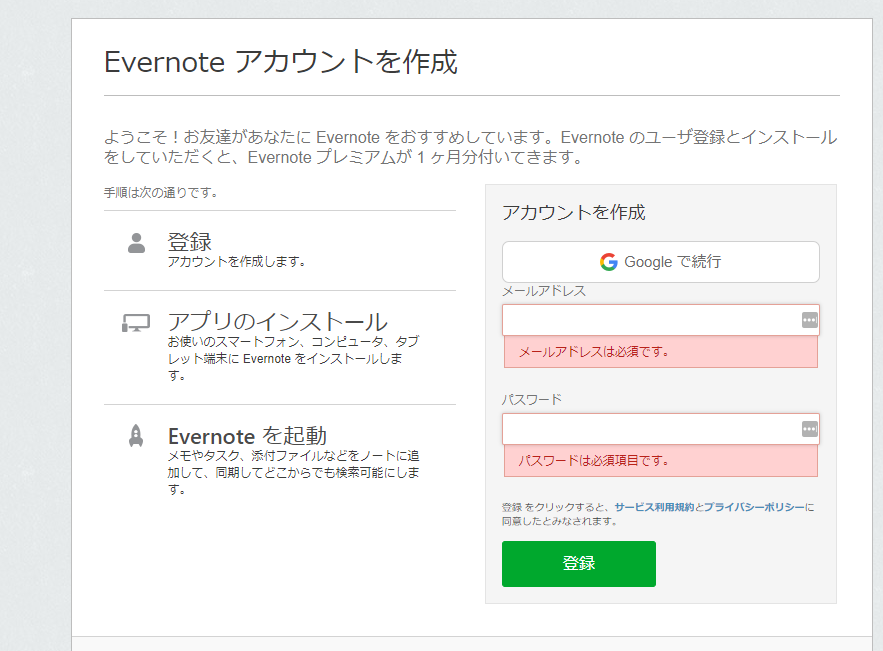
登録したらEvernoteのPCアプリをダウンロードします。
ダウンロード
Evernoteのアプリのメニューの「スクリーンショット」をクリックするとスクリーンショットをとることができます。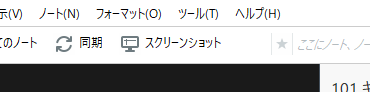
スクリーンショットはノートに保存されます。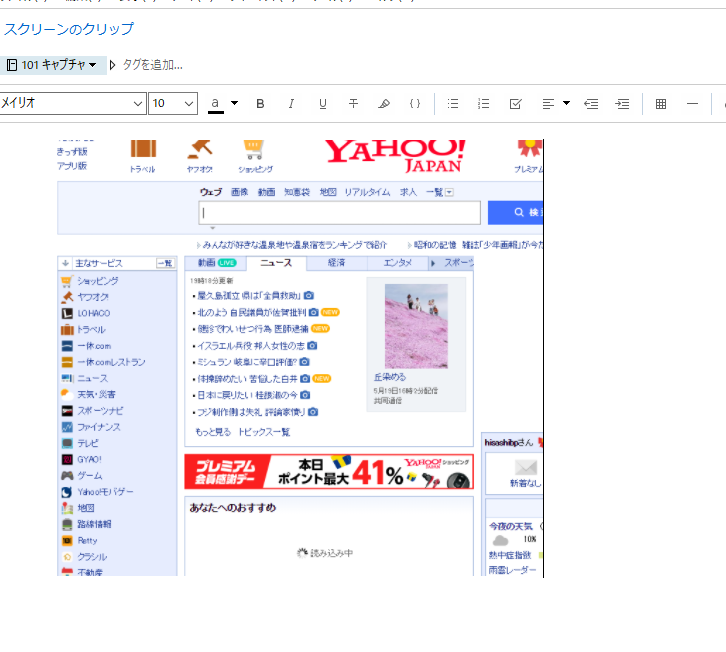 画像を右クリックすると
画像を右クリックすると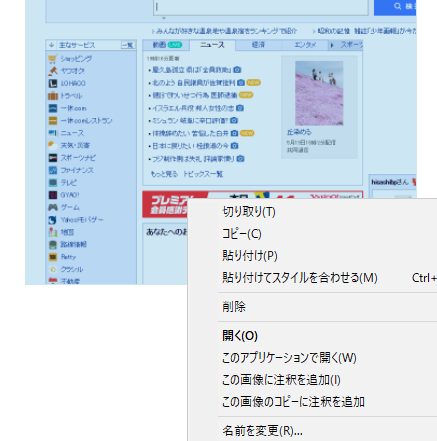
このようにメニューにがでるので、「この画像に注釈を追加」をクリックすると、画像を加工することが可能です。
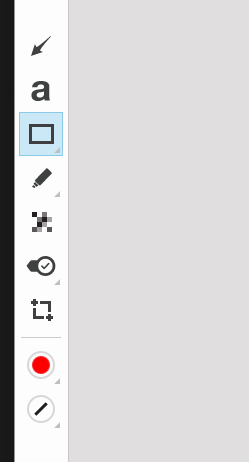
こんなふうに画像を加工することができます。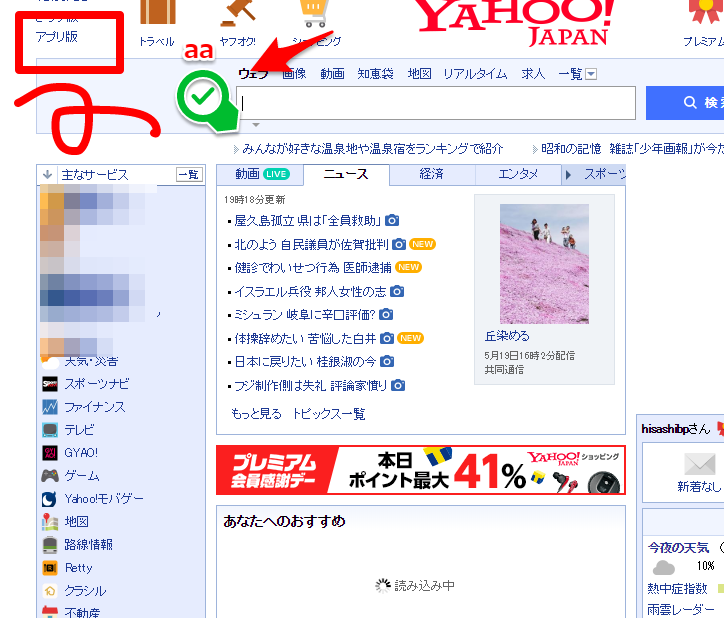
WordPressに挿入するときも、メディアライブラリを開いて
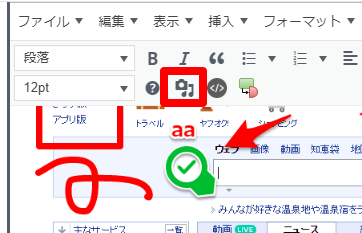
EvernoteからドラッグアンドドロップでOK
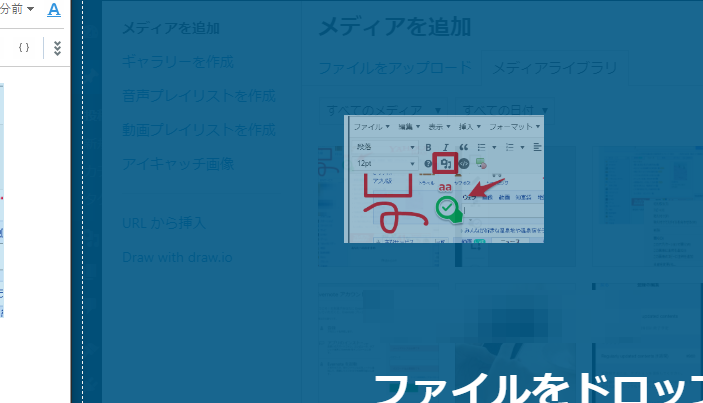
画像をドラッグアンドドロップでWordPressに突っ込めるようなプラグインを前は使っていたのですが、エディターがグーテンベルクに変わってからはうまく機能しなくなっていました。
ですが、この方法ならキャプチャと加工はEvernoteですむうえに、WordPressに追加するときもドラッグアンドドロップで済むので手間がかなり軽減されました。
Evernoteはクラウドツールとしても非常に便利なので、ぜひ試してみてくださいね。




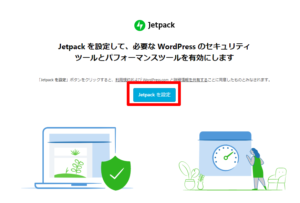
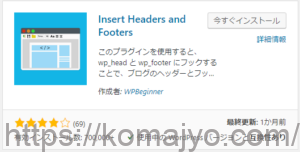


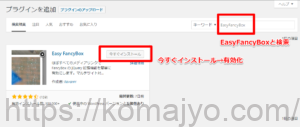
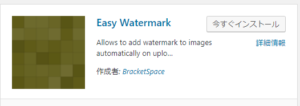





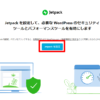





ディスカッション
コメント一覧
まだ、コメントがありません